Cómo solucionar problemas de un controlador de dominio en Active Directory
Si sospechas que hay un problema de Active Directory limitado a un solo controlador de dominio, la mejor manera de intentar solucionarlo inicialmente es utilizar el comando DCPROMO. Esta herramienta te permitirá quitar el estado de controlador de dominio del sistema y convertirlo en un servidor miembro. Luego, puedes utilizar nuevamente el comando DCPROMO para volver a promover el sistema al estado de controlador de dominio. Esto colocará una copia completamente nueva y, con suerte, limpia de la base de datos de Active Directory en el controlador de dominio afectado. Problema resuelto.

Problemas que pueden surgir durante la democión
Por supuesto, las cosas rara vez salen según lo planeado. A veces, ocurre algo durante la democión que hace que una solución simple se convierta en un problema importante. El controlador de dominio puede quedar atrapado en una zona de nadie donde ya no cree que es un controlador de dominio, pero aún existe un registro de él en Active Directory, lo que hace que todos los demás controladores de dominio en tu árbol de Active Directory piensen que el controlador de dominio todavía existe. En este artículo, describiré el proceso manual de uso de NTDSUTIL para solucionar este problema.
¿Qué puede salir mal y por qué importaría?
Un problema de red o una falla para comunicarse con un servidor DNS u otros controladores de dominio pueden hacer que el proceso de democión falle. De la misma manera, es posible que no siempre tengas la oportunidad de desaprobar correctamente el sistema antes de que un servidor se caiga. Por ejemplo, la semana pasada tuve un controlador de dominio que fue destruido por un rayo. Con los precios del hardware tan bajos, fue más barato comprar un servidor nuevo que reparar el dañado. En consecuencia, mi Active Directory todavía contenía un registro de que mi antiguo servidor seguía siendo un controlador de dominio.
Normalmente, el tener un sistema que ya no existe listado como controlador de dominio en Active Directory no sería gran problema. Active Directory continuará funcionando normalmente. Sin embargo, tener un controlador de dominio inactivo listado como activo en Active Directory podría causar problemas en el futuro, especialmente si el controlador de dominio caído ejerce como maestro de operaciones. Si el controlador de dominio tenía algún rol de maestro de operaciones, puede ser difícil tomar posesión de esos roles mientras Active Directory piense que el controlador de dominio sigue existiendo. Para tener una idea de lo que sucede cuando fallan los maestros de operaciones, consulta el artículo "Sigue estos pasos para transferir y tomar posesión de los roles de maestro de operaciones". Basta decir que tener maestros de operaciones que funcionen correctamente es vital para un Active Directory saludable.
El proceso de eliminación
Comienza el proceso abriendo la utilidad "Active Directory Usuarios y Computadoras" y navegando hasta el contenedor de Controladores de Dominio. Haz clic derecho en el controlador de dominio fallido y selecciona el comando "Eliminar" en el menú contextual resultante. La mayoría de las veces, esta técnica fallará, pero si llega a funcionar, te ahorrará mucho trabajo, por lo que es una buena idea intentarlo.
A veces es difícil seguir instrucciones complejas cuando se presentan en forma de párrafo. Por lo tanto, incluyo este enlace al texto real que utilicé para el proceso de eliminación para que puedas ver cómo se ve realmente el proceso de eliminación en su forma regular.
 Cómo optimizar la transmisión de datos en redes TCP/IP
Cómo optimizar la transmisión de datos en redes TCP/IPComienza el proceso abriendo una ventana de "Símbolo del sistema". Escribe NTDSUTIL y presiona [Enter]. Esto abrirá la utilidad NTDSUTIL. Ahora, ingresa el comando METADATA CLEANUP en el símbolo NTDSUTIL.
El siguiente paso en el proceso es conectarse al servidor en el que realizarás la operación de limpieza. Técnicamente, puedes realizar esta operación en cualquier controlador de dominio, pero te recomiendo conectarte al Maestro de Nombres de Dominio o al Emulador de Controlador Principal de Dominio (PDC) para el dominio. Si ninguno de estos servidores funciona, entonces conéctate a cualquier controlador de dominio que puedas.
Para hacerlo, escribe CONNECTIONS y presiona [Enter]. Cuando lo hagas, irás al símbolo Conexiones de Servidor. Esperemos que hayas iniciado sesión como un usuario con permisos para realizar el trabajo de limpieza necesario. De lo contrario, ingresa el siguiente comando:
SET CREDS dominio nombredeusuario contraseña
donde "dominio" es el dominio al que estás conectado, "nombredeusuario" es el nombre de un usuario con derechos de administrador y "contraseña" es la contraseña del usuario.
El comando SET CREDS requiere que ingreses una contraseña. Si la cuenta de usuario elegida no utiliza una contraseña, usa la palabra null en lugar de la contraseña. Debes escribir la palabra null en minúsculas.
Es hora de hacer la conexión real con el servidor. Para hacerlo, ingresa el comando:
CONNECT TO SERVER nombredeservidor
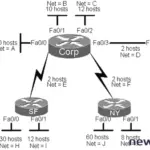 Cómo asignar subredes y direcciones de host válidas en una red Clase A
Cómo asignar subredes y direcciones de host válidas en una red Clase Areemplazando "nombredeservidor" por el nombre del servidor con el que deseas conectarte. Después de ingresar este comando, habrá dos mensajes.
Uno de estos mensajes indica que NTDSUTIL se está vinculando al servidor especificado usando las credenciales suministradas. El siguiente mensaje confirma la conexión. Si no recibes estos mensajes, intenta ingresar nuevamente tus credenciales y luego vuelve a intentar el comando. Si el comando aún no funciona, verifica tu capacidad para comunicarte con el servidor de destino.
Ahora que te has conectado al servidor de destino, escribe QUIT y presiona [Enter]. Esto te devolverá al símbolo METADATA CLEANUP. A continuación, escribe SELECT OPERATION TARGET y presiona [Enter]. Esto te llevará al símbolo SELECT OPERATION TARGET. A continuación, ingresa el comando LIST DOMAINS. Cuando lo hagas, el comando NTDSUTIL te informará de cuántos dominios se conocen en el bosque y mostrará cada dominio y un número correspondiente. Localiza el dominio al que pertenece el controlador de dominio que falló y toma nota del número que le corresponde.
Ahora, escribe SELECT DOMAIN número y presiona [Enter]. En este comando, debes reemplazar la palabra "número" por el número que corresponde al dominio con el que deseas trabajar.
Una vez que hayas seleccionado el dominio, probablemente verás algunos mensajes que indican que no hay un sitio actual, no hay un servidor actual y no hay un contexto de nombres actual. Por lo tanto, el siguiente paso en el proceso es conectarse al sitio al que pertenece el controlador de dominio fallido. Para hacerlo, escribe LIST SITES y presiona [Enter]. Ahora verás una lista de todos los sitios disponibles. Al igual que seleccionaste dominios anteriormente, ahora debes seleccionar el sitio adecuado. Escribe SELECT SITE número, donde "número" es el número del sitio, y presiona [Enter]. Ahora deberías ver una confirmación de que estás conectado al sitio adecuado.
Ahora que has seleccionado el dominio y el sitio, debes seleccionar el servidor con el que deseas trabajar. El proceso para hacer esto es muy similar al de seleccionar el dominio o el sitio. Primero, debes obtener una lista de todos los servidores dentro del sitio escribiendo LIST SERVERS IN SITE y presionando [Enter]. Toma nota del número que corresponde al controlador de dominio fallido, escribe SELECT SERVER número, donde "número" es el número que corresponde al servidor, y presiona [Enter]. Ahora verás una confirmación bastante extensa de a qué servidor te has conectado.
 Maximiza la transmisión de datos con opciones TCP/IP
Maximiza la transmisión de datos con opciones TCP/IPEs extremadamente importante que te tomes el tiempo para leer esta confirmación y asegurarte de que has seleccionado el servidor correcto. De lo contrario, podrías terminar eliminando un servidor funcional del dominio. Si has seleccionado accidentalmente el servidor incorrecto, simplemente usa nuevamente los comandos LIST SERVERS IN SITE y SELECT SERVER número para seleccionar el servidor correcto. Escribe QUIT y presiona [Enter] para volver al símbolo METADATA CLEANUP.
Ahora, echa un último vistazo para asegurarte de que has seleccionado el servidor correcto. Respira profundo y escribe el comando REMOVE SELECTED SERVER. Deberías ver un cuadro de diálogo similar al que se muestra en la Figura A.

Como puedes ver en la figura, el cuadro de diálogo pregunta si realmente deseas eliminar el servidor de Active Directory. El cuadro de diálogo también te indicará si el servidor es el último en el dominio. Haz clic en Sí y después de unos segundos, verás una confirmación que indica que la referencia al servidor seleccionado se ha eliminado del servidor al que te conectaste anteriormente en el proceso. Aunque has eliminado el servidor, la replicación debe completarse antes de que la referencia al servidor desaparezca de los demás controladores de dominio.
Ahora, escribe el comando QUIT dos veces seguido del comando EXIT. Esto cerrará el comando NTDSUTIL y luego cerrará la ventana del Símbolo del sistema.
¿Qué más podría salir mal?
Incluso si has hecho todo correctamente, sigue existiendo la posibilidad de que el proceso termine con el siguiente mensaje de error:
Error 8419 (0x20E3)
No se pudo encontrar el objeto DSA
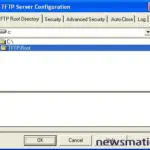 Cómo configurar y utilizar un servidor TFTP en Windows 2000
Cómo configurar y utilizar un servidor TFTP en Windows 2000Si recibes este error, generalmente significa que el objeto ya ha sido eliminado de Active Directory. Hay varias razones por las que esto podría ser cierto. Tal vez tu operación DCPROMO fue exitosa después de todo, o tal vez otro administrador ya ha completado el proceso de eliminación.
En cualquier caso, si recibes este mensaje de error, generalmente es seguro asumir que el objeto realmente ha sido eliminado, en lugar de que haya otro problema causando el mensaje. Por ejemplo, si el servidor tenía problemas para comunicarse con el servidor DNS o con el controlador de dominio seleccionado, habrías visto mensajes de error mucho antes en el proceso.
Conclusión
La despromoción de un controlador de dominio se supone que es un proceso sencillo. El comando DCPROMO despromociona el controlador de dominio y elimina todas las referencias de Active Directory para el servidor. Pero cuando las cosas no van como se planea y DCPROMO falla, entonces tienes problemas. Afortunadamente, un poco de trabajo con NTDSUTIL puede limpiar Active Directory en poco tiempo.
En Newsmatic nos especializamos en tecnología de vanguardia, contamos con los artículos mas novedosos sobre Redes, allí encontraras muchos artículos similares a Cómo solucionar problemas de un controlador de dominio en Active Directory , tenemos lo ultimo en tecnología 2023.

Artículos Relacionados